Device Automation(以下 DA)を使っているロボットをManagement Console(以下 MC)から実行するときは、事前にMCにロボットが使用しているデバイスマッピングの登録を行っておく必要があります。
【1】MCにデバイスマッピングを登録する
MCを起動して、[Repository]→[Device Mapping]タブをクリックします。そして、[+ New Device Mapping]をクリックして、デバイスマッピングを登録します。
《Management ConsoleのURL》
《登録するデバイスマッピングの設定値》
- Mapping name : local_pc
- Labels : win10
※1 ロボットが使用しているデバイスマッピングは >>> こちら >>> です。
※2 設定値は大文字小文字を区別します。
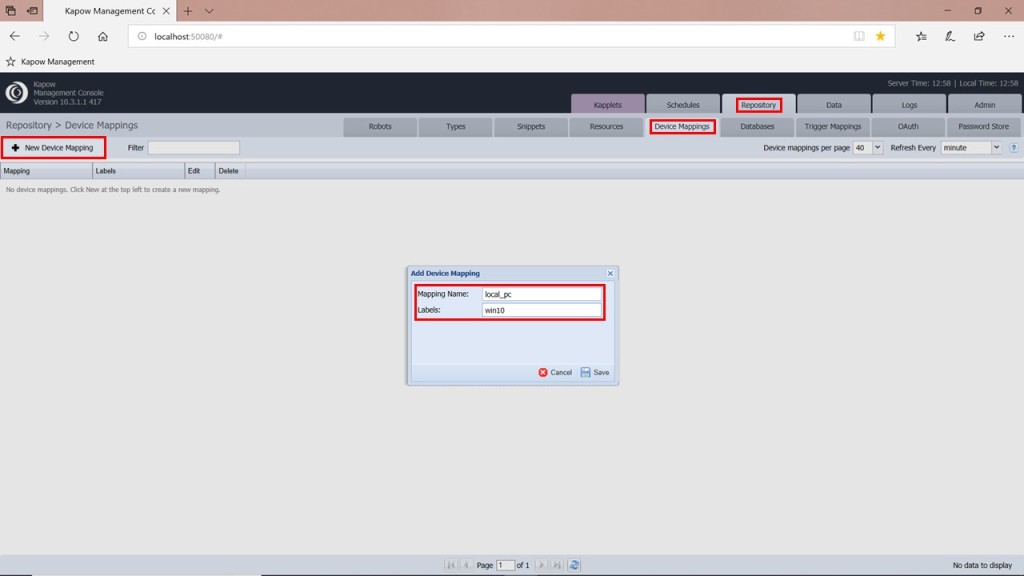

【2】ロボットをアップロードする
Design Studioの[DAメモ帳操作ロボ]を開いて、画面上部の[Management Console へ ロボット をアップロード]をクリックします。 これで、ロボットがアップロードできました。
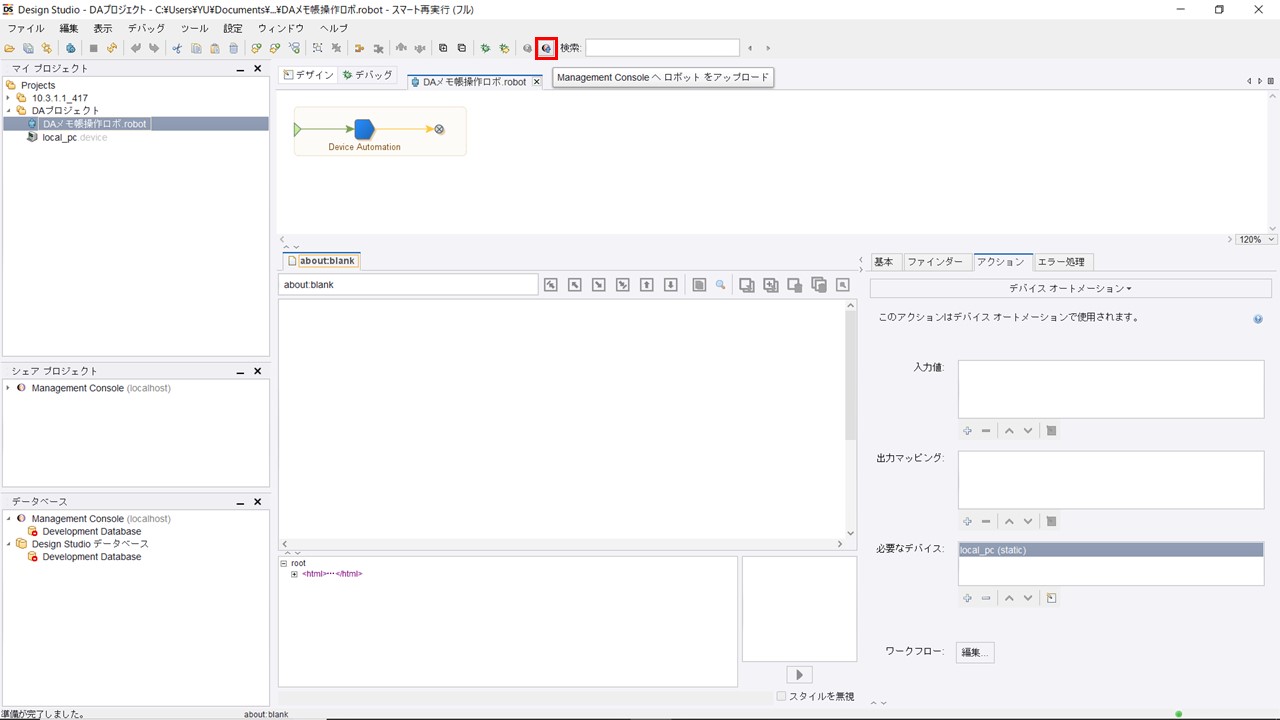
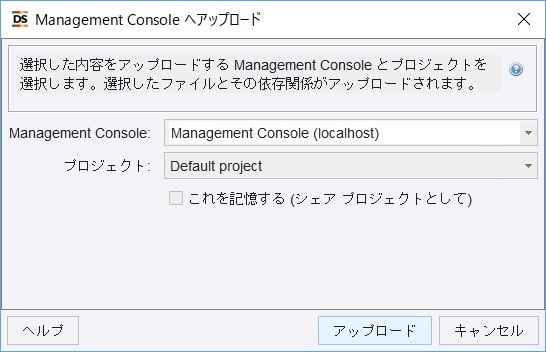
【3】MCからロボットを実行する
(1)MCの[Repository]→[Robots]タブをクリックすると、さきほどアップロードしたロボットが登録されています。
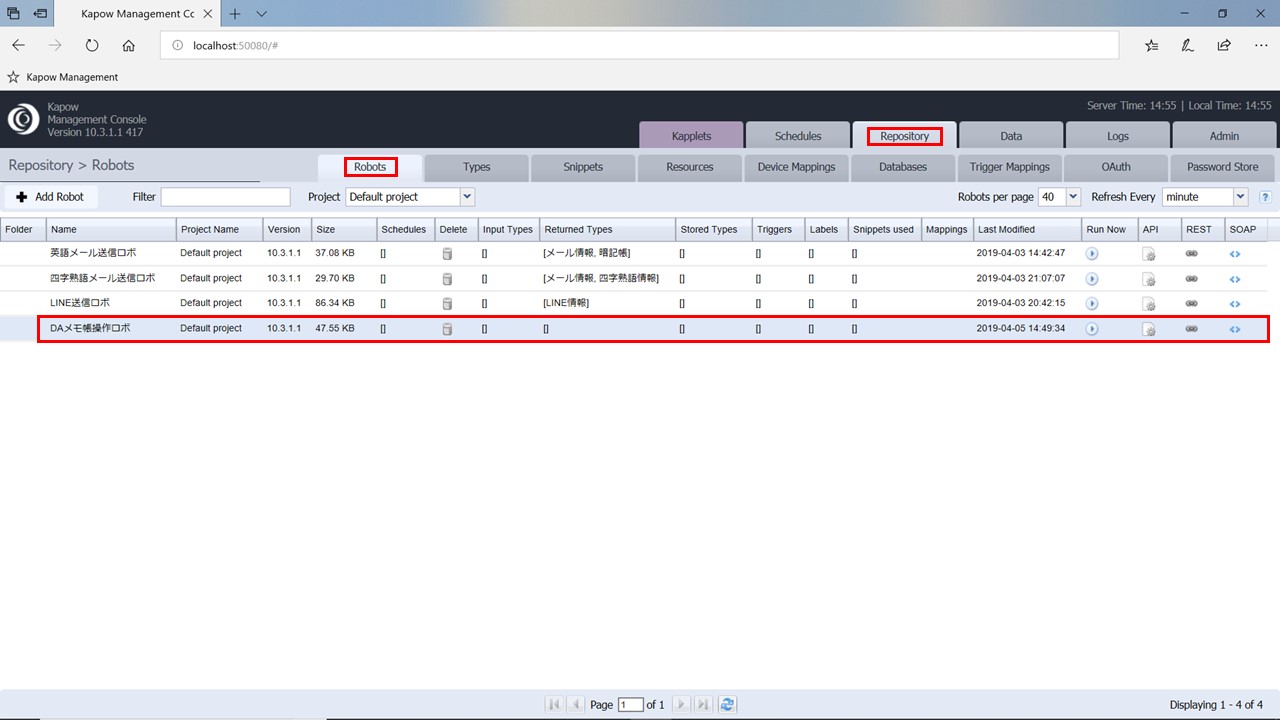
(2)右にある[Run Now]をクリックして、ロボットを実行してみましょう。

(3)無事に実行できたでしょうか?
